Nexus 5のOSをアップデートしようとしているのですが、アップデートする前には念のためにデータをバックアップしておこうと思い、色々と調べていました。
今回は、バックアップのために必要なバックアップアカウントを取得できない時の解決方法について紹介しています。
Nexus 5のバックアップについて
Nexus 5のバックアップについては、公式ページのこちらのページを参照しました。→端末上のデータのバックアップまたは復元 – Nexus ヘルプ
上記ページによると、Android Backup Serviceを使用する事によって、Googleアカウントに紐付けされているデータをバックアップできるようです。
いつ役立つかというと、
- 端末を交換した時
- データの消去を行った時
です。
Android Backup Serviceを使ってバックアップしたデータは、バックアップアカウントを使用する事で復元することが出来ます。
今回問題となっていたのは、バックアップアカウントの取得です。
どういう事かと言うと、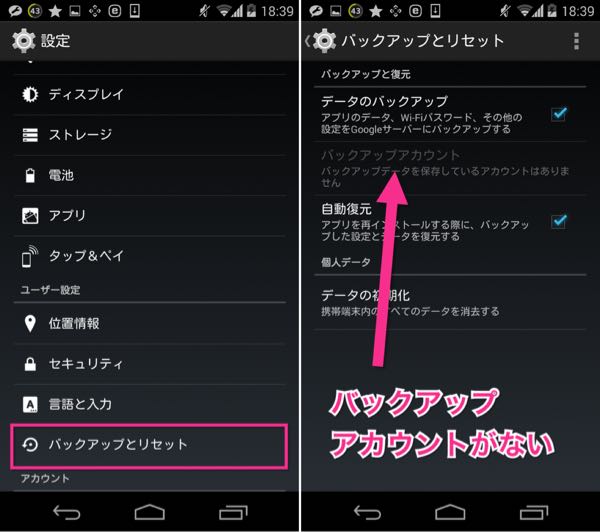
▲「バックアップとリセット」をタップしても(左)、バックアップアカウントがありません。タップしても追加する事が出来ません(右)。
参考となったのはこちらの記事です→「現在同期で問題が発生しています。しばらくお待ちください。」?!
今回困っていた事を直接解説している訳ではなかったのですが、上記記事で解説されている手順を踏むと解決できました。
Android端末Nexus 5でバックアップアカウントを追加する方法
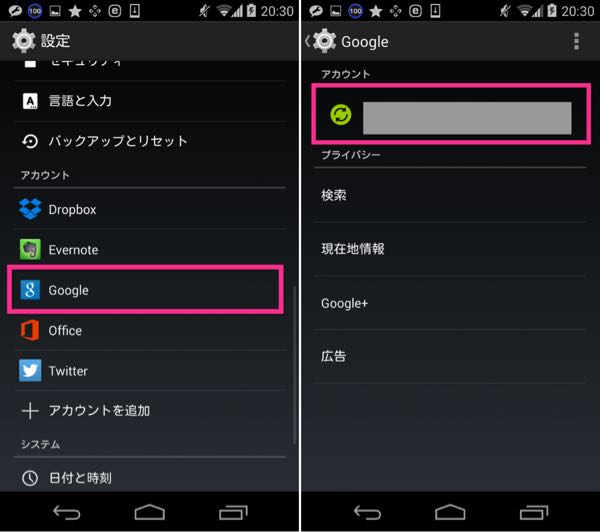
▲設定アプリを開き、アカウント→Googleをタップして(左)、アカウントをタップします(右)。
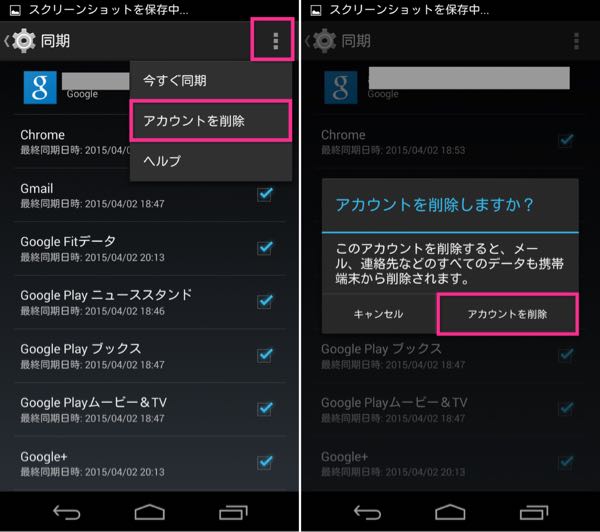
▲そして、右上のマークをタップして「アカウントを削除」をタップします(左)。指示通りアカウントを削除します。データが消える訳ではありません(右)。
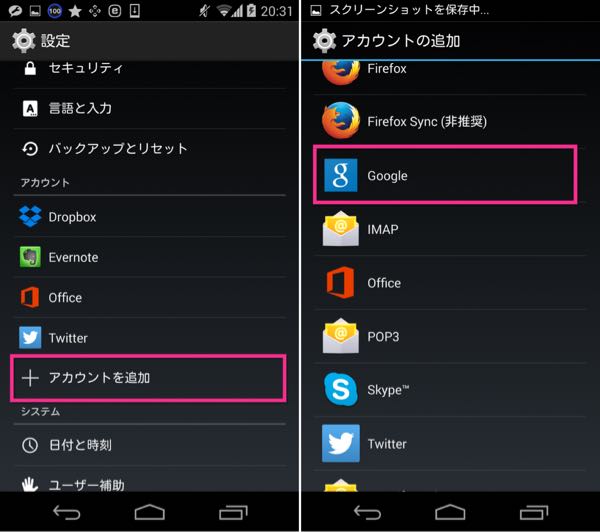
▲続いて、再び設定アプリから「アカウントを追加」します(左)。そして、Googleを選択します(右)。
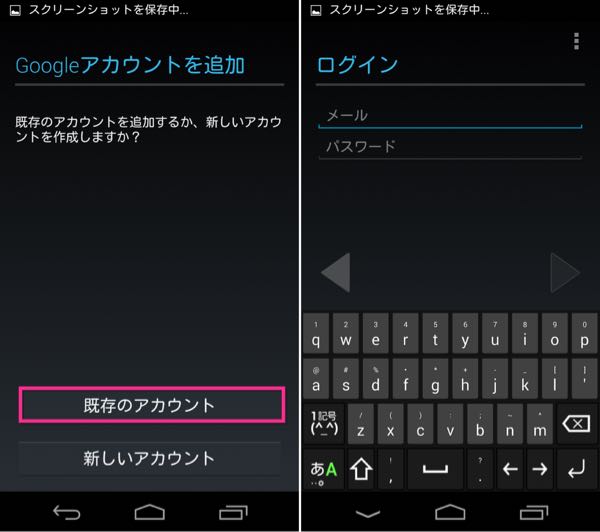
▲「既存のアカウント」を追加します(左)。ログイン画面となるので、メールとパスワードを入力します。2段階認証を設定している場合、認証メール方式でログインを行います(右)。
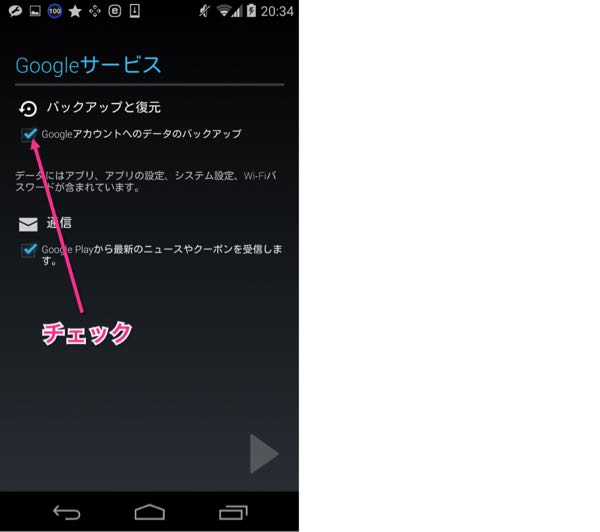
▲ログインが完了すると、Googleサービスのなかでバックアップと復元「Googleアカウントへのデータのバックアップ」という項目にチェックがつけられるようになっています。これで完了です。
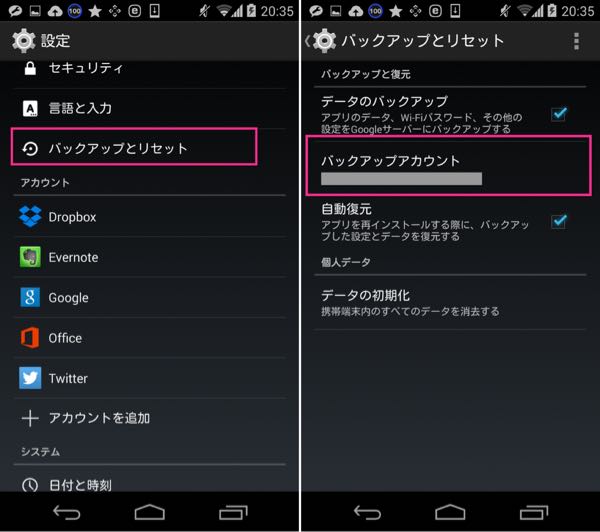
▲再び設定アプリの「バックアップとリセット」を見てみると(左)、バックアップアカウントが設定されていました。(右)。
バックアップする方法
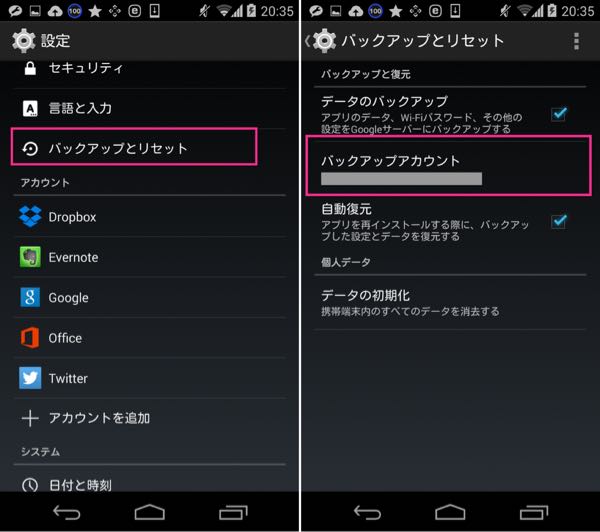
▲右側の画面において、一番上の「データのバックアップ」にチェックを入れれば、バックアップする事が出来ます。
まとめ
おそらくバックアップアカウントは初期設定時に設定を行えたはずなのですが、スキップしてしまっていたようです。
端末から一度Googleアカウントを消去して、再度登録する事でバックアップアカウントが追加出来ました。
操作自体は難しくないので、念のためにAndroid Backup Serviceを使ってバックアップを行っておきました。


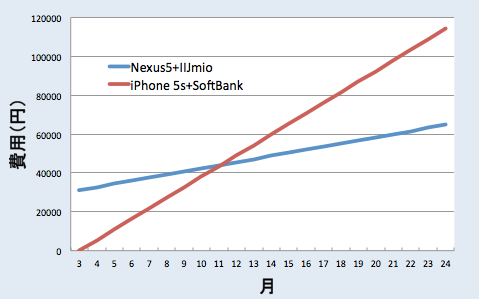
コメント